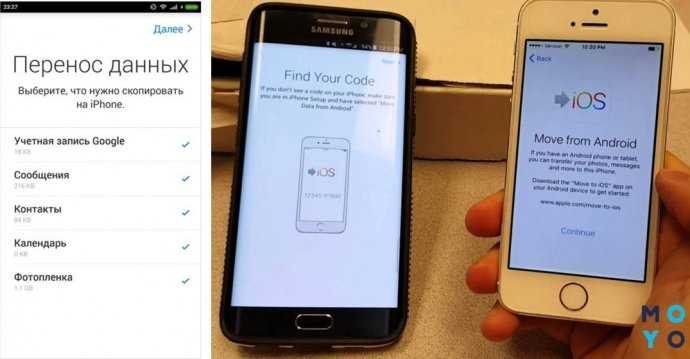- Шаг 1: Откройте настройки
- Найдите иконку «Настройки» на главном экране
- Нажмите на иконку «Настройки», чтобы открыть меню настроек
- Шаг 2: Найдите и включите Siri
- Прокрутите вниз по меню настроек и найдите вкладку «Siri и Поиск»
- Нажмите на вкладку «Siri и Поиск», чтобы открыть настройки Siri
- Включите переключатель рядом с «Служба Siri»
- Вопрос-ответ:

Siri — это голосовой помощник, разработанный компанией Apple, который может выполнять различные задачи на вашем iPhone. Он может отвечать на вопросы, отправлять сообщения, управлять приложениями и многое другое. Если вы хотите включить Siri на своем iPhone, следуйте этой пошаговой инструкции.
Шаг 1: Откройте настройки на вашем iPhone. Для этого нажмите на значок «Настройки» на главном экране.
Шаг 2: Прокрутите вниз и найдите в списке настроек вкладку «Siri и Поиск». Нажмите на нее.
Шаг 3: Включите Siri, переключив соответствующую кнопку в положение «Вкл».
Шаг 4: После включения Siri вы можете настроить его дополнительные параметры. Например, вы можете выбрать язык, голос и активировать «Прислушивание к «Hey Siri»». Выберите нужные вам параметры.
Шаг 5: Готово! Теперь вы можете использовать Siri на вашем iPhone. Просто удерживайте кнопку «Домой» или скажите «Hey Siri», чтобы активировать голосового помощника.
Теперь, когда вы знаете, как включить Siri на iPhone, вы можете наслаждаться всеми его возможностями и удобством использования. Siri поможет вам справиться с различными задачами и ответит на ваши вопросы в любое время.
Шаг 1: Откройте настройки

| 1. | На главном экране вашего iPhone найдите и нажмите на иконку «Настройки». |
| 2. | Прокрутите вниз и найдите раздел «Siri и Поиск». |
| 3. | Нажмите на «Siri и Поиск», чтобы открыть настройки Siri. |
Теперь вы находитесь в настройках Siri и готовы перейти к следующему шагу.
Найдите иконку «Настройки» на главном экране
Чтобы включить Siri на iPhone, вам необходимо найти иконку «Настройки» на главном экране вашего устройства. Это стандартное приложение, которое обычно имеет вид шестеренки.
Вот пошаговая инструкция, как найти иконку «Настройки»:
| 1. | Разблокируйте ваш iPhone и перейдите на главный экран. |
| 2. | Прокрутите экран влево или вправо, чтобы найти иконку «Настройки». |
| 3. | Когда вы найдете иконку «Настройки», коснитесь ее один раз, чтобы открыть приложение. |
После того, как вы откроете приложение «Настройки», вы сможете настроить различные параметры вашего iPhone, включая Siri.
Нажмите на иконку «Настройки», чтобы открыть меню настроек
Для включения Siri на iPhone, вам необходимо открыть меню настроек. Для этого найдите иконку «Настройки» на главном экране вашего iPhone.
Иконка «Настройки» обычно представлена в виде серого круга с белыми шестеренками внутри. Она может быть расположена на любом из домашних экранов или в папке «Утилиты».
Когда вы найдете иконку «Настройки», нажмите на нее один раз, чтобы открыть меню настроек.
В меню настроек вы увидите различные категории, такие как «Wi-Fi», «Bluetooth», «Уведомления» и т. д. Прокрутите вниз, пока не найдете раздел «Siri и Поиск».
В разделе «Siri и Поиск» вы найдете опцию «Включить Siri». Нажмите на эту опцию, чтобы включить Siri на вашем iPhone.
После того, как вы включите Siri, вы можете настроить дополнительные параметры, такие как язык и голос Siri, в этом же разделе «Siri и Поиск».
Теперь, когда вы включили Siri на iPhone, вы можете использовать голосовые команды и задавать вопросы Siri, просто нажав и удерживая кнопку «Домой» или «Боковая кнопка» (на iPhone X и новее моделях) на вашем устройстве.
Шаг 2: Найдите и включите Siri
Чтобы включить Siri на iPhone, выполните следующие действия:
Шаг 1: Откройте «Настройки» на вашем iPhone.
Шаг 2: Прокрутите вниз и нажмите на «Siri и Поиск».
Шаг 3: Включите переключатель рядом с «Включить Siri».
Шаг 4: Появится окно с предупреждением о том, что Siri будет собирать данные о вас. Нажмите «Включить Siri».
Шаг 5: Теперь Siri включена на вашем iPhone и готова к использованию.
Теперь вы знаете, как включить Siri на iPhone. Вы можете использовать голосовые команды для управления вашим устройством и получения информации.
Прокрутите вниз по меню настроек и найдите вкладку «Siri и Поиск»

Чтобы включить Siri на iPhone, вам необходимо выполнить несколько простых шагов. В первую очередь, откройте меню настроек на вашем устройстве. Для этого нажмите на значок «Настройки», который обычно находится на главном экране.
После того, как вы открыли меню настроек, прокрутите его вниз, чтобы найти нужную вам вкладку. Вам понадобится вкладка «Siri и Поиск». Она обычно находится в середине списка настроек.
Когда вы нашли вкладку «Siri и Поиск», нажмите на нее, чтобы открыть дополнительные настройки. Здесь вы сможете включить Siri и настроить ее работу под свои предпочтения.
Внутри вкладки «Siri и Поиск» вы найдете различные опции, связанные с работой Siri. Например, вы сможете настроить язык, голос и активацию Siri. Чтобы включить Siri, просто переключите соответствующую опцию в положение «Включено».
После того, как вы включили Siri, вы сможете использовать ее на своем iPhone. Просто удерживайте кнопку «Домой» или скажите фразу «Эй, Siri», чтобы активировать голосовой помощник.
Теперь вы знаете, как включить Siri на iPhone. Наслаждайтесь удобством и функциональностью этой умной системы!
Нажмите на вкладку «Siri и Поиск», чтобы открыть настройки Siri

Чтобы включить Siri на iPhone, вам необходимо открыть настройки устройства. Для этого найдите иконку «Настройки» на главном экране и нажмите на нее.
После открытия настроек прокрутите вниз и найдите вкладку «Siri и Поиск». Нажмите на нее, чтобы открыть настройки Siri.
В открывшемся меню вы увидите различные опции и настройки, связанные с Siri. Здесь вы можете включить или выключить Siri, настроить язык и голос ассистента, а также настроить другие параметры.
Чтобы включить Siri, просто переключите соответствующую опцию в положение «Включено». После этого Siri будет готова к использованию на вашем iPhone.
Включите переключатель рядом с «Служба Siri»

Если вы хотите узнать, как включить Siri на iPhone, следуйте этим простым шагам:
- Откройте «Настройки» на вашем iPhone.
- Прокрутите вниз и нажмите на «Siri и Поиск».
- Включите переключатель рядом с «Служба Siri».
Теперь Siri будет активирована на вашем iPhone и готова к использованию. Вы можете вызвать Siri, нажав и удерживая кнопку «Домой» или кнопку «Боковая/Включение» (на iPhone без кнопки «Домой»).